※事前に【各種設定>モール選択>TikTok Shop>主に利用する配送業者】より、
「主に利用する配業者」の選択・保存を行ってください。
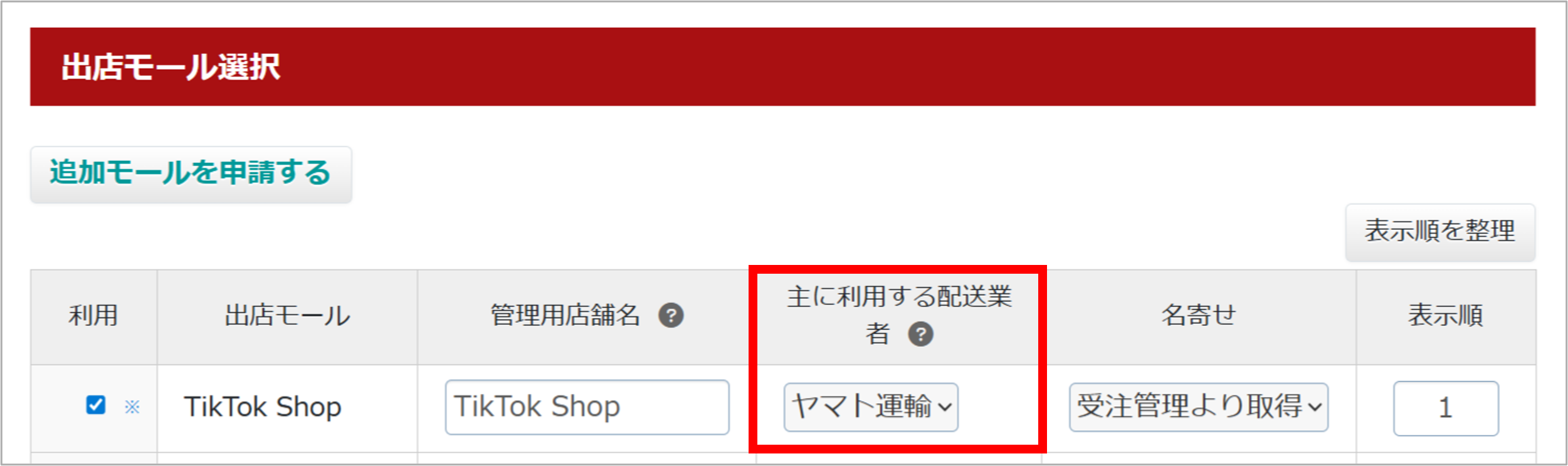
■初期設定『受注APIご利用方法』
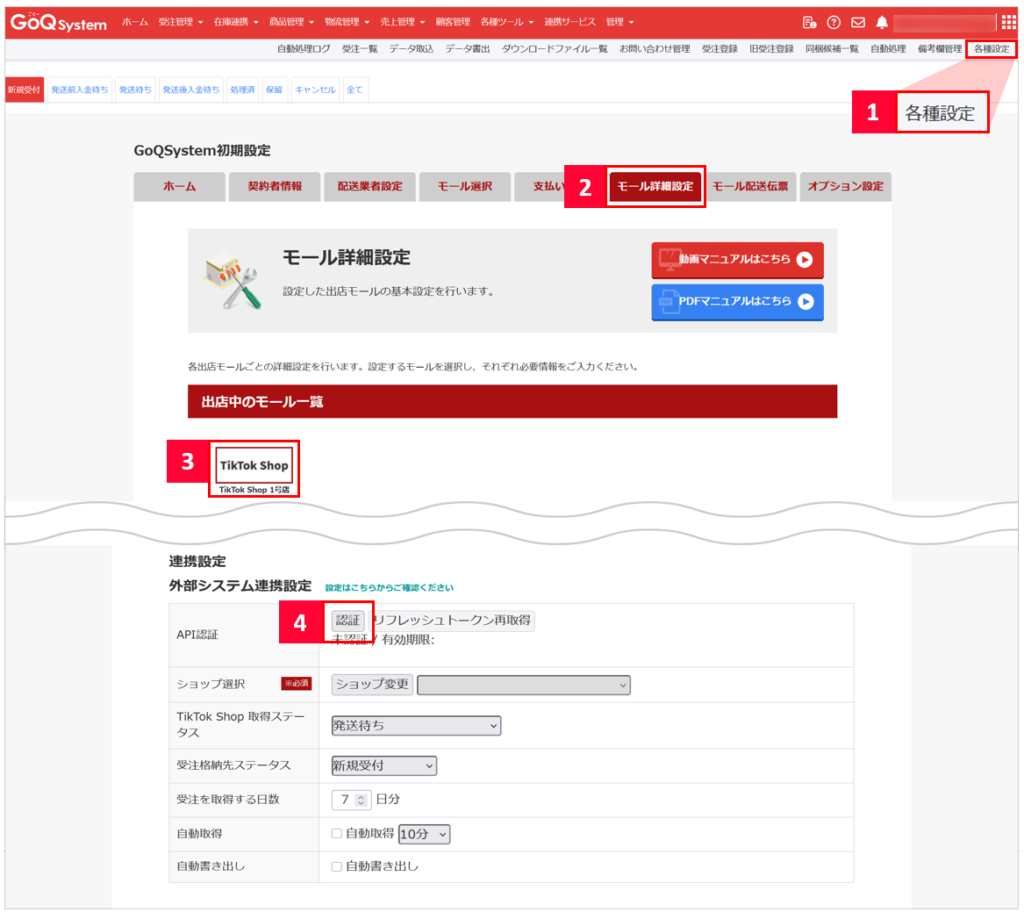
【1】[各種設定]をクリックします。
【2】[モール詳細設定]をクリックします。
【3】出店中のモール一覧の中から[TikTok Shop]をクリックします。
【4】外部システム連携設定より、API認証の[認証]をクリックします。
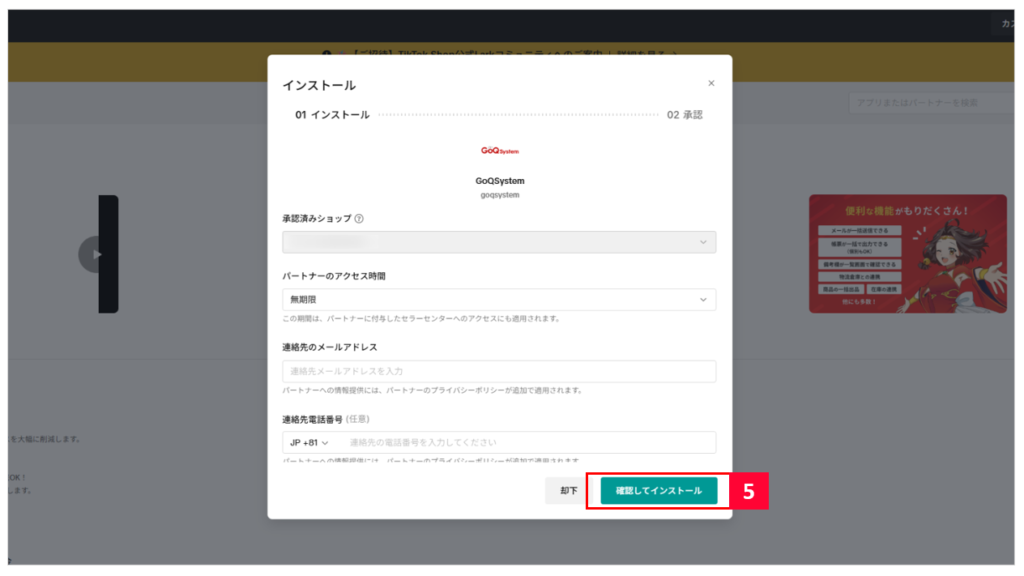
【5】TikTok Shopにログインし、[確認してインストール]をクリックしてインストールします。
※パートナーのアクセス時間は「無期限」を選択いただく形で問題ございません
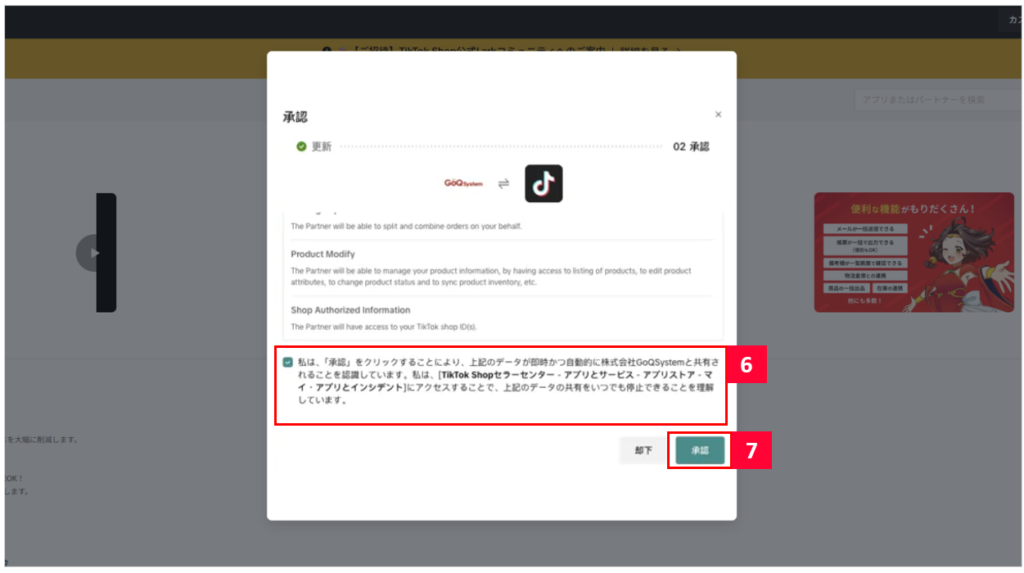
【6】文章の左横のチェックボックスにチェックを入れます。
【7】[承認]をクリックします。
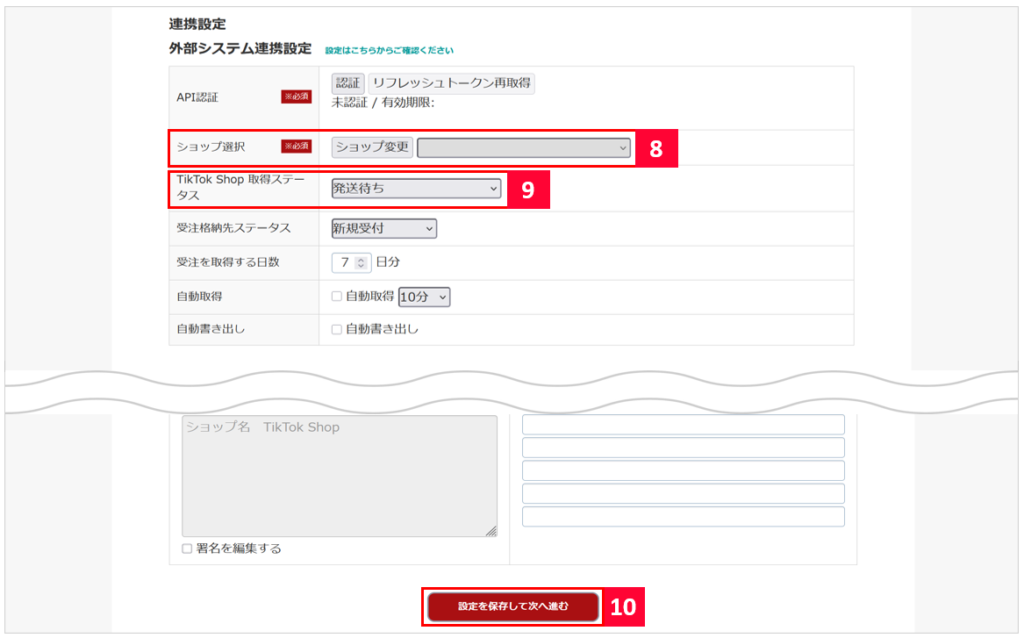
【8】GoQSystemの受注管理画面に戻り、ショップ選択内、[ショップ変更]をクリックして連携をする店舗を選択します。
【9】TikTok Shop取得ステータスより、TikTok Shopから注文を取得するステータスを選択します。
【10】画面最下部、[設定を保存して次へ進む]をクリックします。
以上の方法で、API利用の初期設定が完了となります。
■TikTok ShopからGoQSystemへの注文データ取得方法
<自動取得方法>
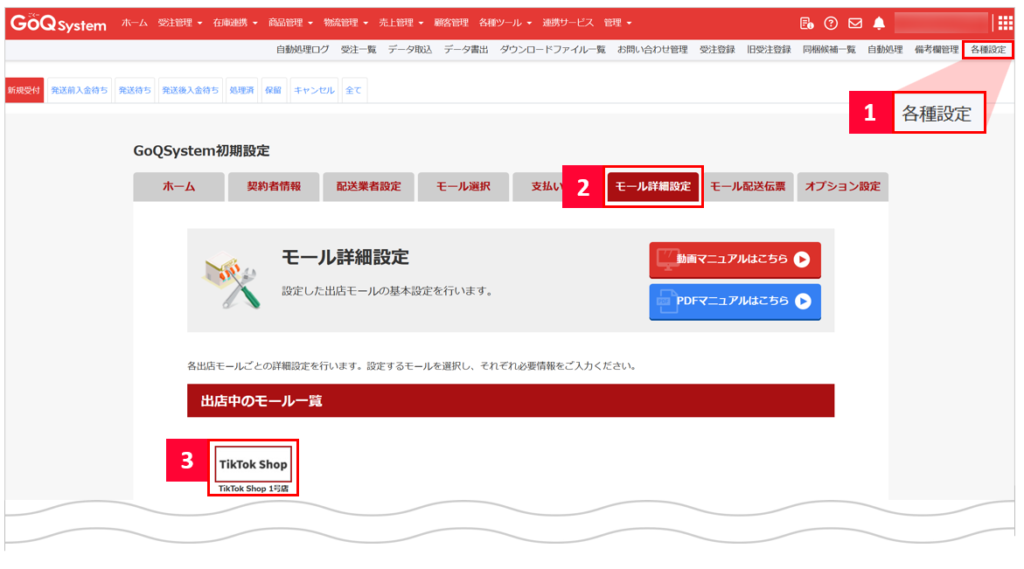
【1】[各種設定]をクリックします。
【2】[モール詳細設定]をクリックします。
【3】出店中のモール一覧の中から[TikTok Shop]をクリックします。
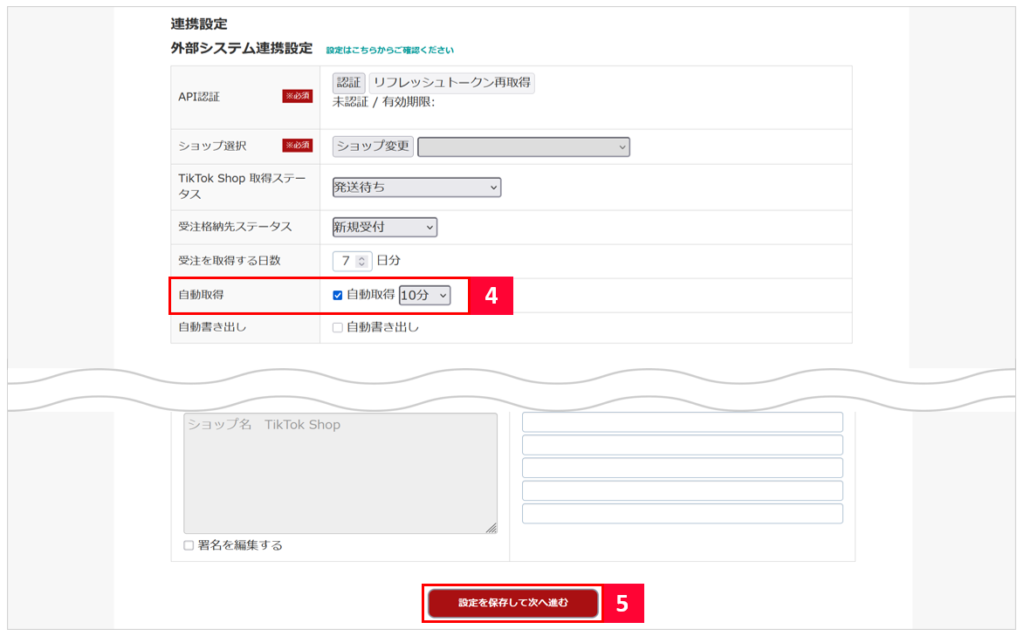
【4】外部システム連携設定より、自動取得にチェックを付けます。
【5】画面最下部、[設定を保存して次へ進む]をクリックします。
以上の方法で、自動での注文データ取込設定が完了となります。
<手動取得方法>
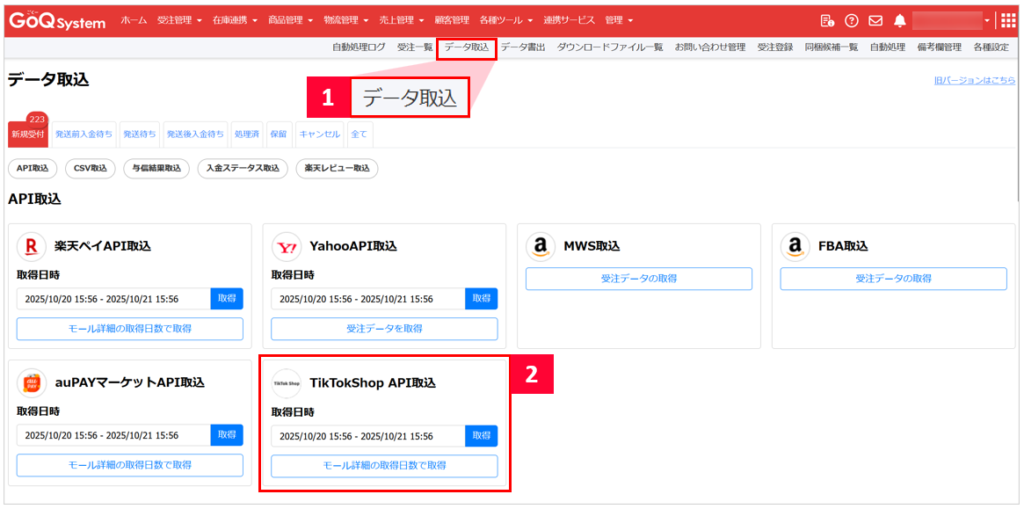
【1】[データ取込]をクリックします。
【2】TikTokShop API取込より、[モール詳細の取得日数で取得]ボタンをクリックします。
※取得対象は、モール詳細設定で指定した「TikTok Shop取得ステータス」の「受注を取得する日数」の期間内の注文となります。
期間を指定して取得する場合は、取得日時を指定して[取得]ボタンをクリックして下さい。
以上の方法で、手動での注文データ取込設定が完了となります。
■GoQSytemからTikTok Shopへの注文データ同期方法
※キャンセル注文は「キャンセル」ステータスへ移動してください。
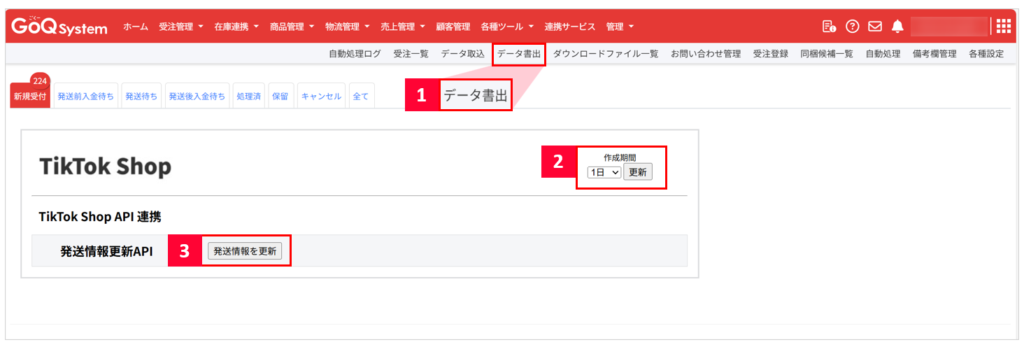
【1】[データ書出]をクリックします。
【2】TikTok Shopの書出し口で作成期間を指定します。
※作成期間を変更した場合は[更新]を行って下さい。
【3】[発送情報を更新]をクリックします。
以上の方法で、手動での注文データ同期が完了となります。
■書き出し対象
キャンセルステータス以外の下記条件を満たした注文
・出荷日入力済み
・伝票番号入力済み
■更新される項目
・伝票番号
・出荷日














